Jak korzystać z polecanego bloku WooCommerce?
Opublikowany: 2021-11-21Prezentacja konkretnego produktu w Twoim sklepie internetowym może być skutecznym sposobem na zwiększenie sprzedaży. Na przykład możesz chcieć zaprezentować swój najnowszy element na swojej stronie głównej lub promować go w poście na blogu. Na szczęście blok Featured Product WooCommerce umożliwia łatwe wyróżnienie dowolnego produktu w witrynie WordPress.
W tym artykule przyjrzymy się bliżej blokowi Polecane produkty i pokażemy, jak dodać go do swojej witryny. Omówimy również kilka sprawdzonych metod skutecznego korzystania z tej funkcji.
Zacznijmy!
Jak dodać wyróżniony produkt WooCommerce Block do swojego posta lub strony?
Blok Polecany produkt umożliwia zaprezentowanie konkretnego elementu w poście lub na stronie. Może to zachęcić klientów do dodania tego produktu do koszyka, co może skutkować wyższymi zyskami dla Twojego sklepu WooCommerce.
Aby użyć tego bloku, otwórz stronę lub post, w którym chcesz wyświetlić swój specjalny przedmiot. Następnie kliknij znak plus (+), aby dodać nowy blok, i użyj paska wyszukiwania, aby wyszukać opcję „Polecany produkt”:

Po wstawieniu bloku zostaniesz poproszony o wybranie produktu, który chcesz wyświetlić. Możesz wybrać element z dostępnej listy lub poszukać go za pomocą paska wyszukiwania:
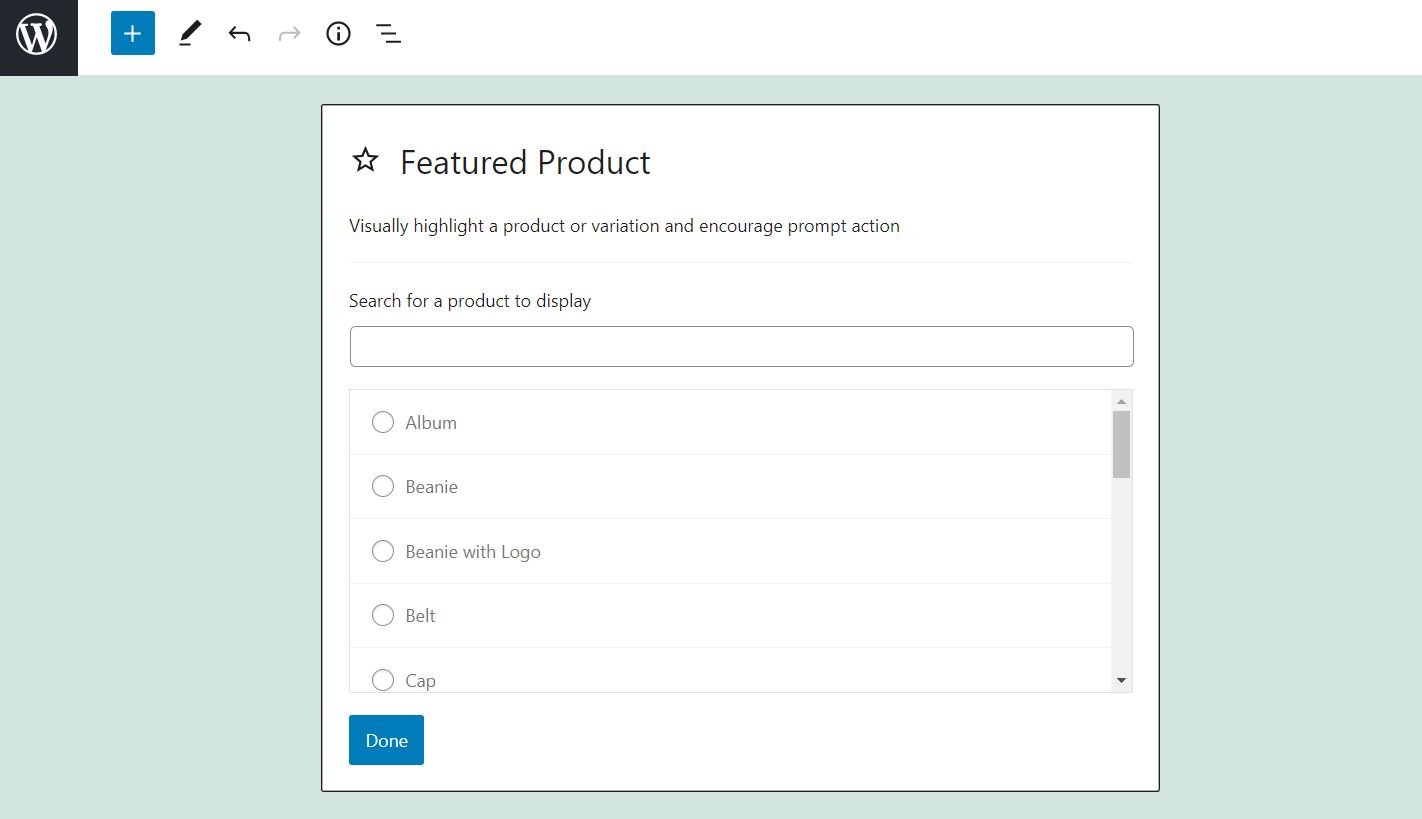
Wybierz swój produkt, gdy go znajdziesz, i kliknij Gotowe. Blok wyświetli wtedy wybrany element:
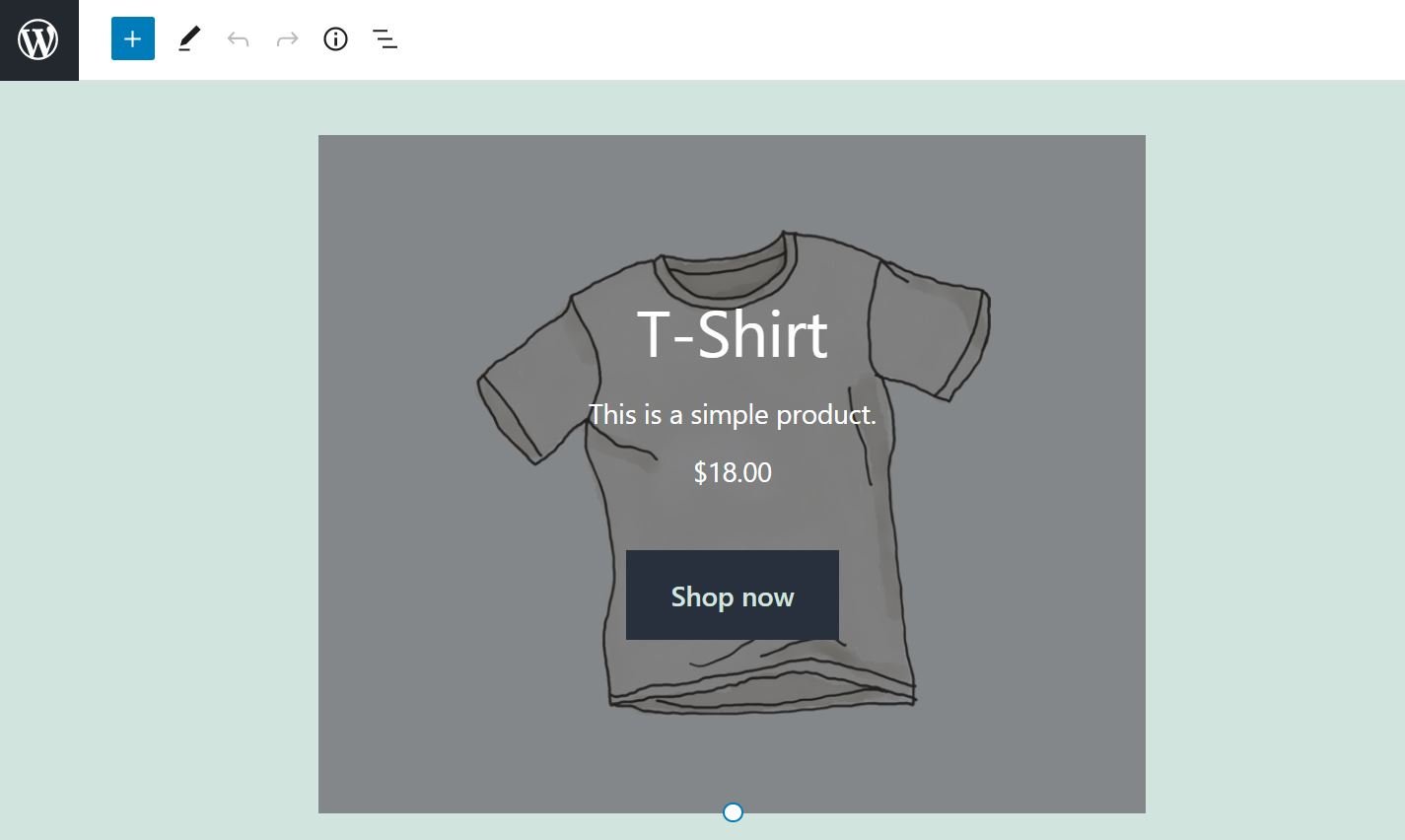
Pamiętaj, że ta funkcja jest dostępna tylko wtedy, gdy korzystasz z WooCommerce. Jeśli wtyczka jest aktywowana w Twojej witrynie, uzyskasz również dostęp do wszystkich innych bloków WooCommerce w Edytorze bloków.
Polecany produkt Ustawienia i opcje blokowania WooCommerce
Jeśli chcesz, możesz dostosować blok Polecane produkty , aby lepiej pasował do funkcjonalności i stylu Twojej witryny. Jeśli klikniesz na blok, otrzymasz pasek narzędzi z sześcioma głównymi ustawieniami:
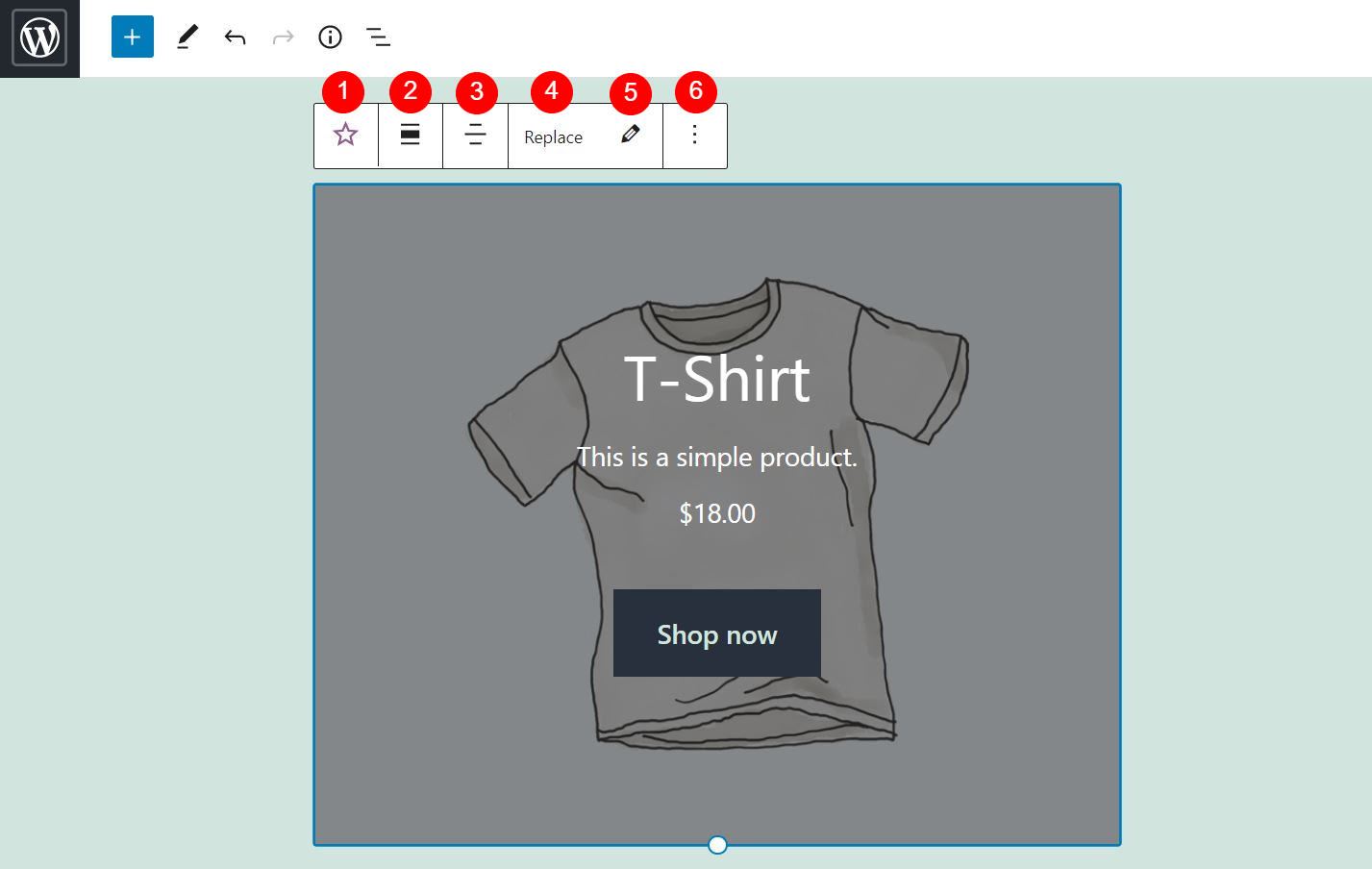
Oto krótki przegląd każdej opcji:
- Zmień typ lub styl bloku: możesz przekształcić ten element w blok grupy lub kolumn.
- Zmień wyrównanie: możesz wybrać układ o pełnej lub szerokiej szerokości.
- Zmień wyrównanie tekstu: możesz wyrównać tekst w bloku do lewej, prawej lub do środka.
- Zastąp: Możesz zmienić obraz w bloku.
- Edytuj: możesz użyć tej opcji, aby zastąpić polecany produkt innym przedmiotem.
- Opcje: Możesz skopiować blok, pogrupować go, dodać do swoich bloków wielokrotnego użytku lub usunąć.
Ustawienia przycisku CTA
Ponadto możesz zmodyfikować przycisk wezwania do działania (CTA) w bloku. Wystarczy na nią kliknąć, a pojawi się dedykowany pasek narzędzi:
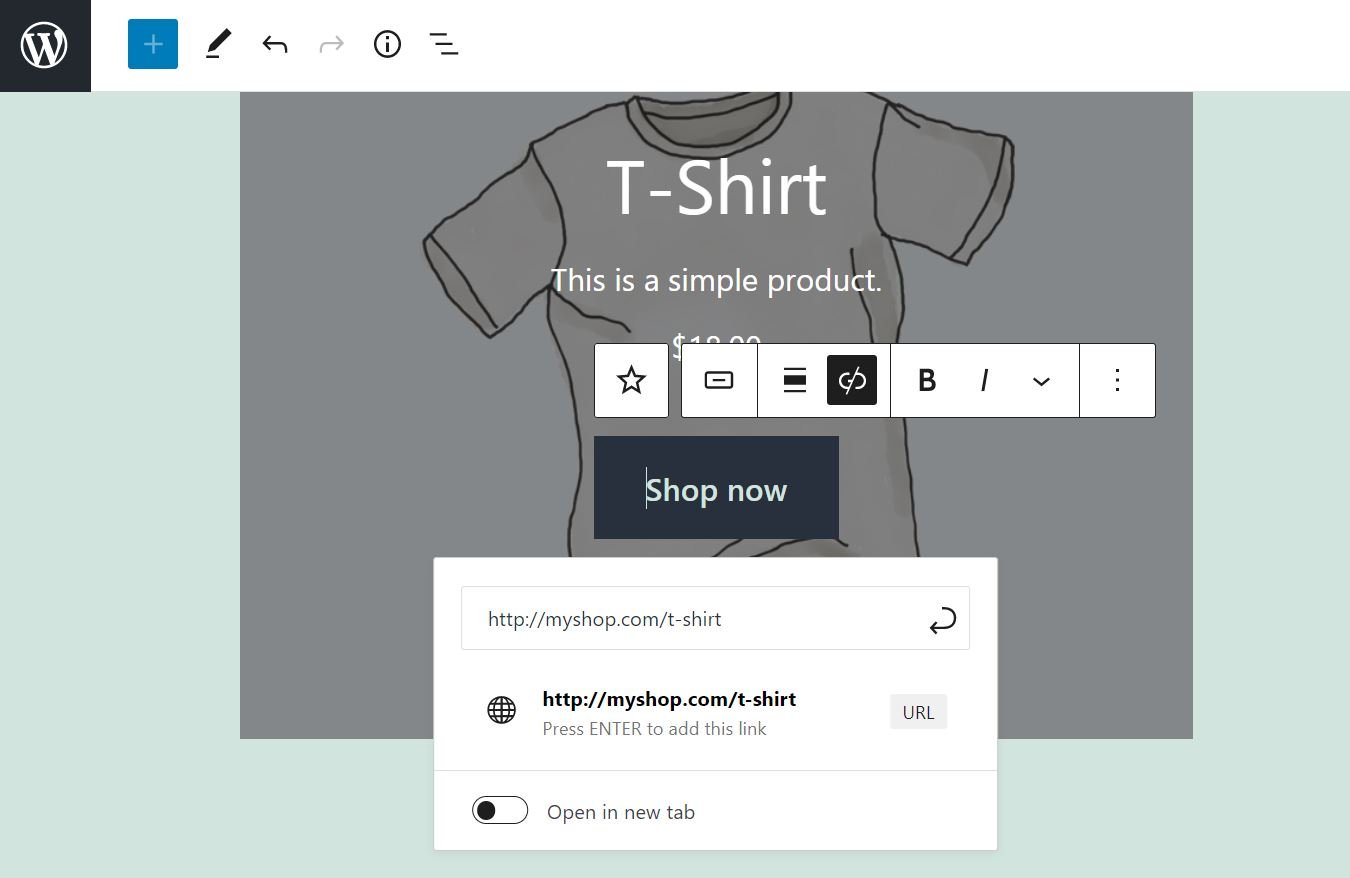
Na przykład edytujesz tekst na przycisku, zmieniasz jego wyrównanie i formatujesz jego styl. Możesz także edytować link do strony produktu i ustawić go tak, aby otwierał się w nowej karcie.
Możesz również znaleźć więcej ustawień przycisku CTA w prawym panelu:

Tutaj możesz zmienić czcionkę i styl tekstu. Możesz także wybrać inny kolor tekstu oraz przycisku.
Ustawienia blokowania
Wróćmy teraz do bloku. Gdy go wybierzesz, zobaczysz także dodatkowe ustawienia w prawym panelu:
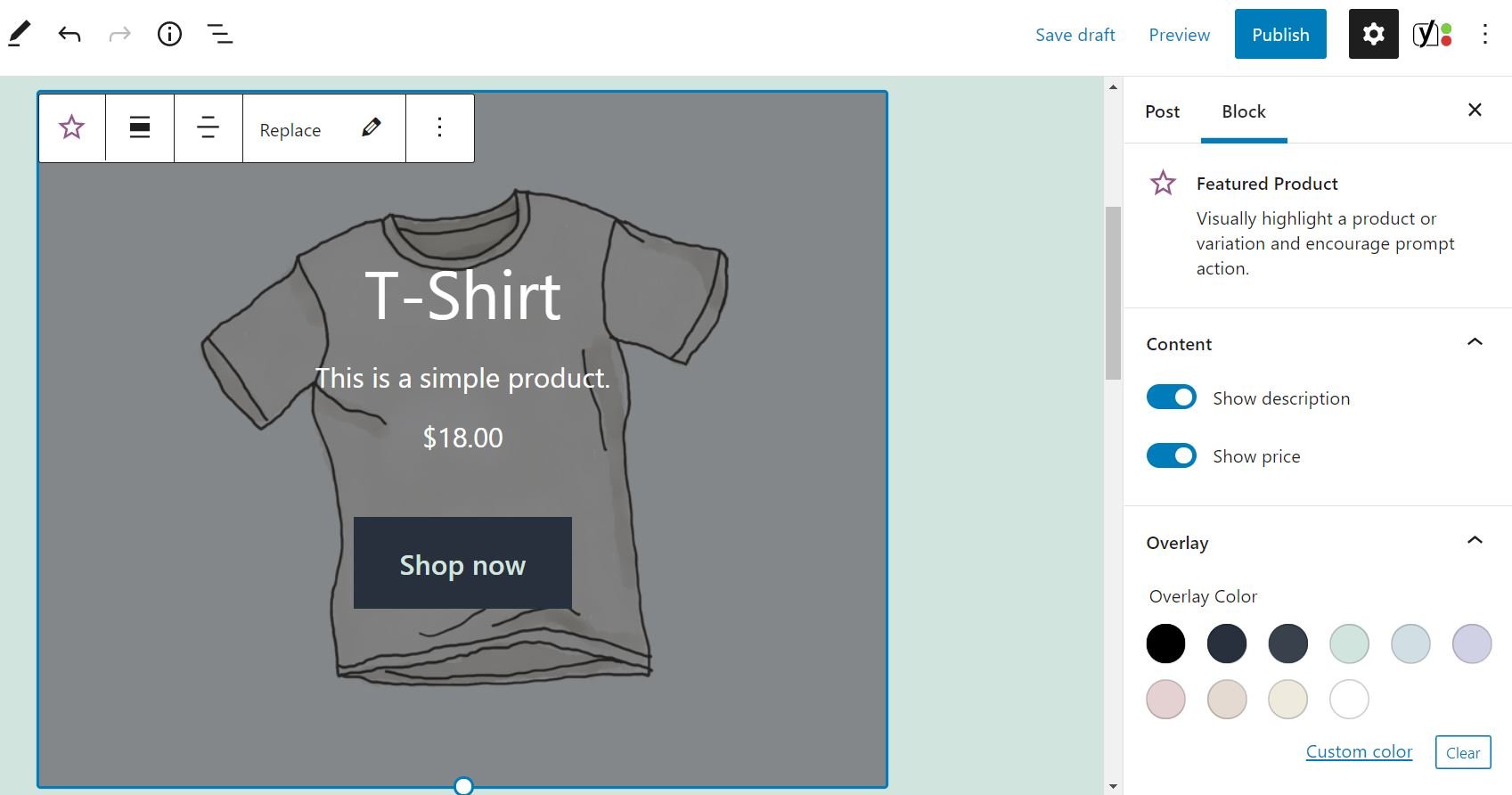
Domyślnie blok Polecany produkt wyświetla opis i cenę Twojego produktu. Masz jednak możliwość ukrycia tych informacji. Wszystko, co musisz zrobić, to przełączyć odpowiedni przełącznik.

Możesz także zmienić kolor nakładki bloku i dostosować jego krycie:

Tymczasem selektor punktów ogniskowych umożliwia przesuwanie obiektu w obrębie bloku. W naszym przykładzie jest to koszulka:

Na przykład możesz chcieć przesunąć główny obraz w górę bloku, aby tekst był bardziej widoczny. Możesz to zrobić, przeciągając małe kółko przez pole wyboru punktu ogniskowego lub definiując wartości w polach Lewy i Prawy .
Wreszcie istnieje opcja Ustawienia zaawansowane . Umożliwia to dodawanie do bloku nowych klas CSS. Zalecamy jednak korzystanie z tej funkcji tylko wtedy, gdy masz doświadczenie z arkuszami stylów.
Wskazówki i najlepsze praktyki dotyczące efektywnego korzystania z wyróżnionego produktu WooCommerce Block
Jak widzieliśmy, blok Polecany produkt WooCommerce umożliwia wyróżnienie produktu na stronie lub poście. Na przykład możesz zaprezentować swój najnowszy produkt lub spróbować ożywić zainteresowanie starszym produktem. Niezależnie od przypadku, podczas korzystania z tej funkcji należy wziąć pod uwagę kilka rzeczy.
Ponieważ celem bloku Polecane produkty jest zachęcenie klientów do zakupu Twojego przedmiotu, chcesz, aby ten element był atrakcyjny wizualnie i zawierał informacje. Z tego powodu zalecamy wybranie jaśniejszego koloru nakładki, aby zapewnić wyraźny obraz produktu.
Upewnij się również, że nazwa, opis i cena są czytelne. Niestety blok nie pozwala na zmianę czcionki i koloru tych elementów. Dlatego musisz dostosować kolor i krycie nakładki, aby zarówno obraz, jak i tekst były wystarczająco widoczne, aby przyciągnąć uwagę odwiedzających:
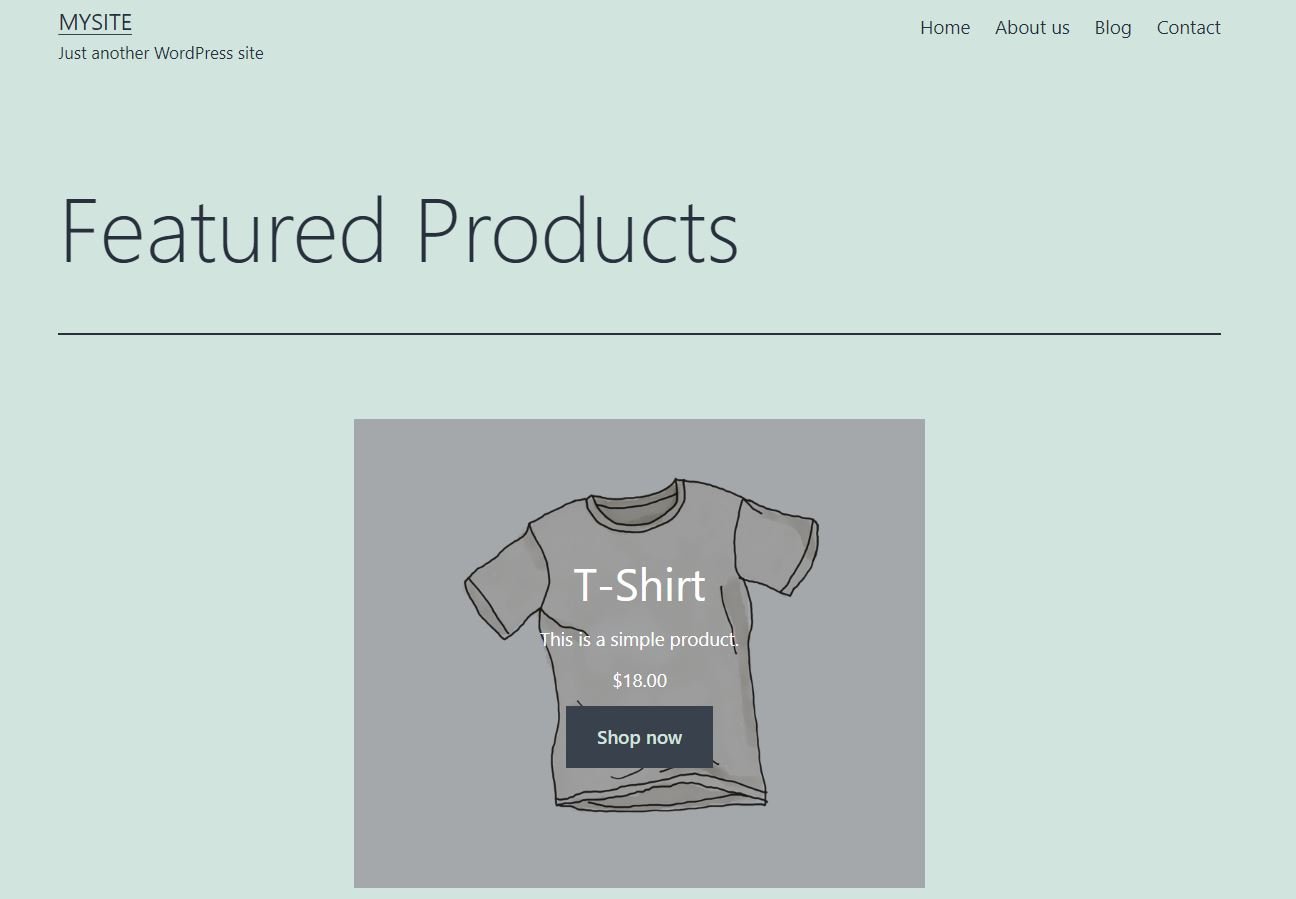
Na koniec upewnij się, że przycisk CTA prowadzi do odpowiedniej strony produktu. W ten sposób odwiedzający, którzy są zainteresowani przedmiotem, mogą odwiedzić jego stronę, aby dowiedzieć się o nim więcej. Radzimy sprawdzić blok w interfejsie, aby upewnić się, że działa idealnie, zanim klikniesz Opublikuj .
Często zadawane pytania dotyczące polecanego produktu WooCommerce Block
Jak widać, blok Polecany produkt WooCommerce jest bardzo łatwy w użyciu. Jednak nadal możesz mieć pytania dotyczące tego, co ta funkcja może, a czego nie może zrobić. Omówmy kilka kluczowych kwestii.
Czy mogę zaktualizować szczegóły produktu z bloku?
Możesz przesłać inny obraz dla swojego produktu, ale nie możesz modyfikować żadnych innych szczegółów produktu z tego bloku. Jeśli chcesz zaktualizować informacje o polecanym produkcie, takie jak jego nazwa lub cena, musisz wprowadzić te zmiany na stronie Produkty .
Czy mogę wyświetlić więcej niż jeden polecany produkt?
Ten blok pozwala wyświetlać tylko jeden produkt na raz. Możesz jednak dodać kilka bloków Polecanego produktu i wybrać inny przedmiot dla każdego z nich.
Czy mogę dodać więcej informacji o produkcie?
Polecany produkt domyślnie wyświetla najbardziej podstawowe informacje o przedmiocie, głównie nazwę, opis i cenę. Możesz ukryć niektóre z tych informacji, ale nie możesz dodać więcej elementów do bloku. Jeśli chcesz podać dalsze szczegóły, musisz dodać blok akapitu (lub innej treści).
Wniosek
Blok Polecany produkt WooCommerce umożliwia wyróżnienie konkretnego elementu na stronie lub w poście na blogu. Może to być skutecznym sposobem promowania nowego produktu i zwiększenia sprzedaży.
Jak widzieliśmy, ten blok zawiera przycisk CTA, który zachęca użytkowników do zakupu polecanego produktu. Umożliwia również użycie unikalnego obrazu dla elementu oraz dostosowanie koloru nakładki i stylu przycisków, aby blok był bardziej atrakcyjny wizualnie.
Masz pytania dotyczące korzystania z bloku Polecane produkty w WooCommerce? Daj nam znać w sekcji komentarzy poniżej!
Polecane zdjęcie za pośrednictwem FOTOSPLASH / shutterstock.com
